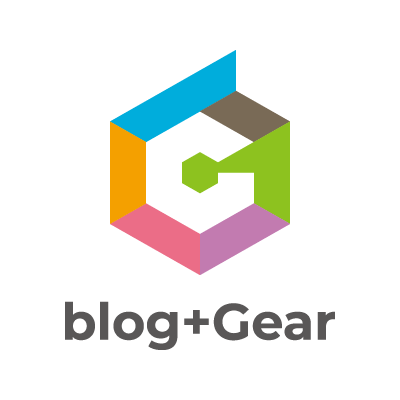WordPressプラグイン
- 1 Classic Editor(旧エディタに戻す)※音なし動画
- 2 Classic Widget(旧ウィジェットに戻す)※音なし動画
- 3 Advanced Editor Tools (ブログ執筆画面を快適にする)
- 4 Akismet Ant-Spam(アンチスパムを設定する)
- 5 Contact Form7(お問い合わせフォームを設置する)
- 6 EWWW Image Optimizer(画像のデータ量を圧縮する)
- 7 Table of Contents Plus(記事に目次を生成する)
- 8 Site kit by Google(アナリティクス、サーチコンソール、googleアドセンスと連携する)
- 9 PS Auto Sitemap(htmlサイトマップを生成する)+XMLサイトマップ(検索エンジン向けのSEO対策)
- 10 SiteGuard WP Plugin(ブログのセキュリティを保護する)
- 11 UpdraftPlus(ブログのバックアップを取る)
- 12 WP External Links(nofollowタグを自動生成する)
- 13 ProfilePress(プロフィール画像を簡単に作成する)
Classic Editor(旧エディタに戻す)※音なし動画
動画と表示が違い設定がしずらいという場合は、下記動画をご覧になり、『Classic Editor』というプラグインを導入してからサイドバーや各種設定を進めてみてください。
プラグイン名(コピペでお使いください)
Classic Editor
導入手順
- 左側から「プラグイン」→「新規追加」
- 右上検索窓で「Classic editor」を検索
- 「今すぐインストール」
- 「有効化」
- 設定完了
Classic Widget(旧ウィジェットに戻す)※音なし動画
動画と表示が違い設定がしずらいという場合は、下記動画をご覧になり、『Classic Widgets』というプラグインを導入してからサイドバーや各種設定を進めてみてください。
プラグイン名(コピペでお使いください)
Classic Widgets
導入手順
- 左側から「プラグイン」→「新規追加」
- 右上検索窓で「Classic Widgets」を検索
- 「今すぐインストール」
- 「有効化」
- 設定完了
Advanced Editor Tools (ブログ執筆画面を快適にする)
Akismet Ant-Spam(アンチスパムを設定する)
Contact Form7(お問い合わせフォームを設置する)
プラグイン名(コピペでお使いください)
Contact Form 7
※The thorを使用される場合は、既に固定ページにお問い合わせページが作成されていますので、それをご利用ください。
EWWW Image Optimizer(画像のデータ量を圧縮する)
EWWW Image OptimizerのWebp変換
Table of Contents Plus(記事に目次を生成する)
※Cocoonやthe thorを使用している場合はこちらのプラグインは必要ありません。それ以外のテーマを使用している際にご利用ください。
補足
The thorでの目次の作成方法 ↓
Cocoonでの目次の作成方法 ↓
Site kit by Google(アナリティクス、サーチコンソール、googleアドセンスと連携する)
プラグイン名(コピペでお使いください)
Site kit by Google
Googleの公式ツール(アナリティクス、サーチコンソール、アドセンス)とご自身のブログとの連携が難しい!もしくはちゃんとできているか不安という方は、Site kit by Googleという便利なプラグインがありますので、こちらで一括設定してみるのもありです。
この「Site kit by Google」プラグインは、ワードプレス上で、アナリティクス、サーチコンソール、アドセンスを一元管理することができるので、いちいちそれぞれのツールにログインしてデータを確認する手間が省けるので非常に便利です。
※まだGoogle審査に通過していない人へ
こちらのsite kit by google の設定ですが、google審査に通過していない人はまだ「adsense」との紐付けはしないでください。連携をすると、審査申請が自動で始まるので、まだサイトを審査に出す準備が整っていない場合は、アナリティクスとサーチコンソールだけの連携でとめておいてください。
PS Auto Sitemap(htmlサイトマップを生成する)+XMLサイトマップ(検索エンジン向けのSEO対策)
SiteGuard WP Plugin(ブログのセキュリティを保護する)
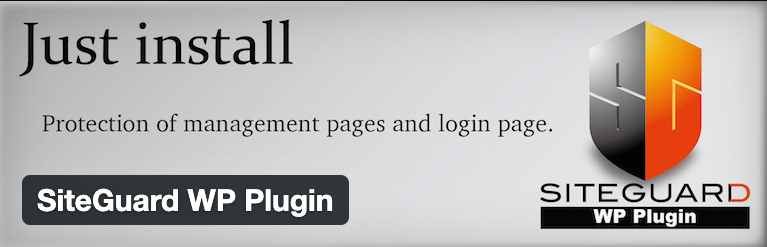
プラグイン名(コピペでお使いください)
SiteGuard WP Plugin
※これまで僕のコンサル生の中でも、自分のサイトにウイルスが入りデータが全部ダメになってしまったというケースも見てきました。ですので最低限のセキュリティ対策は施しておき、ご自身のサイトを守ることを心がけていきましょう。
こちらのプラグインSiteGuard WP Pluginの設定は何もする必要がなく、基本的にはプラグインをインストールして、有効化するだけでOKです。
導入すると何が変わるのかと言いますと、
- 管理ログイン画面のURLが毎回自動で変更される(簡単に外部から侵入できないようになる)
- ログイン画面の下部にロボット対策のための入力項目が追加される(人間でしかできない)
の主に2点になります。
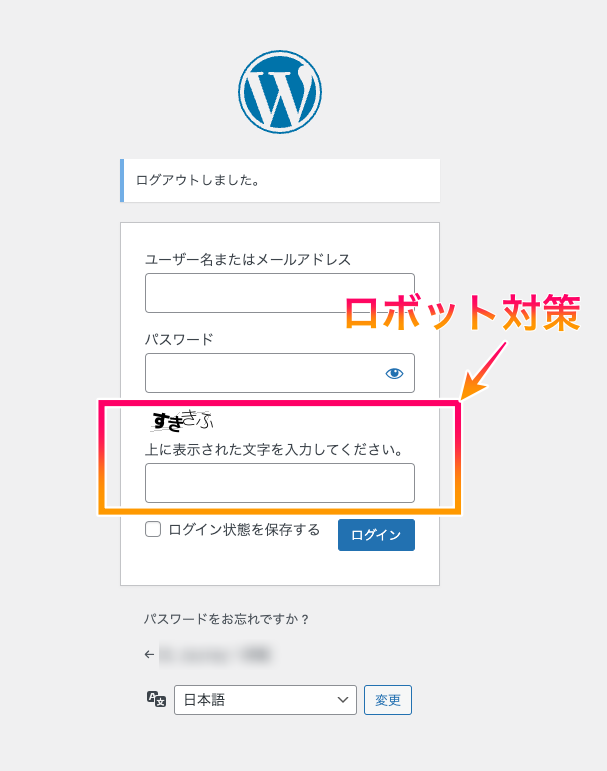
UpdraftPlus(ブログのバックアップを取る)
※万が一の時のためにデータがなくなったりすることがないよう、バックアップの設定をしておきましょう。
プラグイン名(コピペでお使いください)
UpdraftPlus WordPress Backup Plugin
設定方法
設定はそれほど難しくありませんが、ポイントは自分のサーバー以外のところにデータをバックアップさせておくことです。こちらのプラグインでは、クラウドと連携してデータを簡単にバックアップすることができます。いろんなクラウドでの保存先を選択できるのですが、僕個人的にはDropboxがオススメです。Dropboxを持っていない人は、簡単に無料で登録できますので、アカウントを作成してご利用ください。
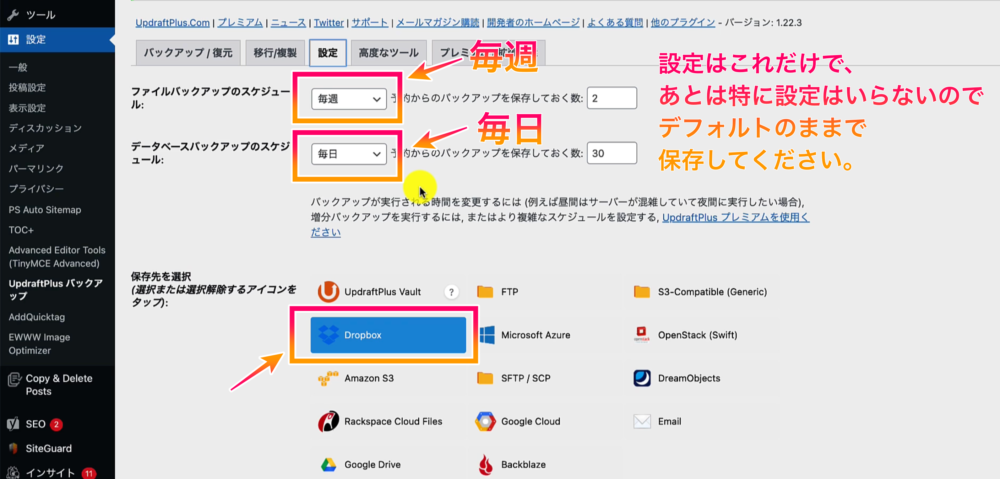
WP External Links(nofollowタグを自動生成する)
ProfilePress(プロフィール画像を簡単に作成する)
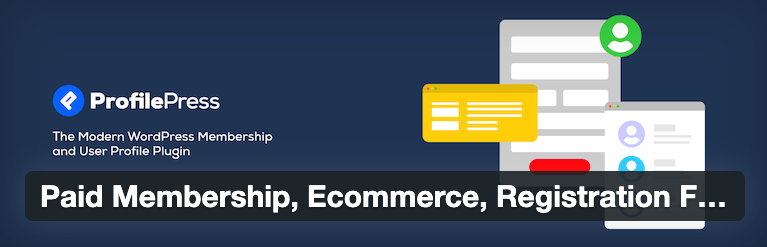
ワードプレスのデフォルトのプロフィール画像の設定がかなり面倒臭いので、そんな人はプラグインを利用してサクッとユーザー画像を作成しましょう。